5.2.1. Pobranie oferty przez EWD
Oferty mogą być pobierane automatycznie, bez konieczności „ręcznego” wskazywania dostawcy. W tym celu należy włączyć w ustawieniach opcję Automatyczna synchronizacja ofert i określić porę aktualizacji. Po włączeniu opcji i skonfigurowaniu kart dostawców oferty będą aktualizowane raz na dobę o godzinie wskazanej przez użytkownika. Szczegóły w rozdziale Aktualizacja ofert. Aby ręcznie pobrać ofertę od danego dostawcy przez EWD, należy:
1. Upewnić się, że na karcie danego dostawcy skonfigurowane zostały odpowiednie pola (rodzaj komunikacji, adres EWD, hasło EWD: hasło dla serwera EWD).
2. Z poziomu modułu Oferty należy wybrać przycisk Ustawienia i wskazać punkt sprzedaży, w imieniu którego oferta będzie pobierana. Ustawienia należy zapisać za pomocą przycisku Zapisz.
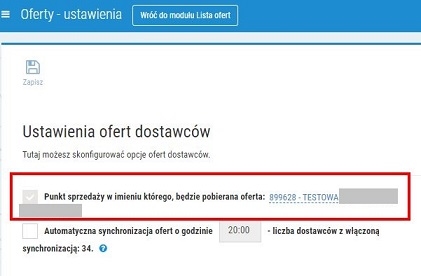
Rys. 1. Ustawienia, wskazanie punktu sprzedaży
3. Następnie należy wrócić do listy ofert (w tym celu należy kliknąć w przycisk znajdujący się w górnym panelu Wróć do modułu Lista ofert) i wybrać przycisk Dodaj.
4. Z poziomu wyświetlonej listy dostawców (CKD) należy wskazać wybraną pozycję, klikając w przycisk Wybierz. W celu wyszukania odpowiedniej pozycji warto skorzystać z dostępnych opcji filtrowania, widocznych po wybraniu przycisku Pokaż filtry. Dzięki temu można wyszukać dostawcę np. po nazwie (rys. poniżej).

Rys. 2. Wybór dostawcy od którego zostanie pobrana oferta
5. Jeżeli na karcie dostawcy jest ustawiony adres EWD, to wyświetlone zostanie pytanie czy oferta dostawcy ma zostać pobrana z EWD (jeżeli dostawca nie komunikuje się przez EWD, to ofertę można wprowadzić ręcznie lub wczytać z pliku CSV, patrz: rozdział Ręczne dodanie oferty). Należy wybrać Tak:
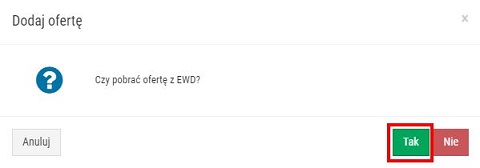
Rys. 3. Potwierdzenie pobrania oferty z KS-EWD
6. Jeżeli na karcie dostawcy nie ustawiono hasła EWD, to wyświetlone zostanie okno, w którym należy je wprowadzić i zapisać:
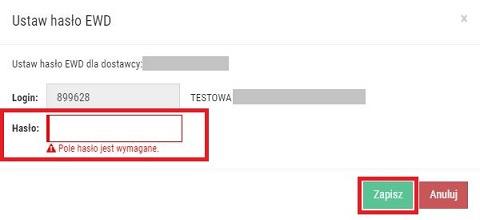
Rys. 4. Wprowadzenie hasła EWD dla dostawcy